我们都知道word文档是比较全能的,不仅能够用于平时的工作表格的制作,也可以制作图文并茂的文档,但是需要自己手动插入图片,那么有图片的话,就可以让我们的文字更加的生动形象。那么word文档怎么插入图片呢?怎么裁剪插入的图片呢?让我们一起来看看吧。
【 tulaoshi.com - word 】
使用word文档做一些文件时,插入图片会给别人来带来更加直观的感受,也能让别人更好的理解我们所表达的意思,所以插图是必须要会 的哦,那么怎么插入图片呢?方法很简单;
首选新建一个word文档;
然后点击左上角的“插入”选项;
之后再接着点击“图片”;
这个时候就会跳出一些选项供你选择,看你需要的图片存在哪里,你就点击哪个选项;
一般存在电脑上,所以点击“来自文件”然后去存图的那个文件中找到那张图片;
然后点击“打开”就可以插入成功了。
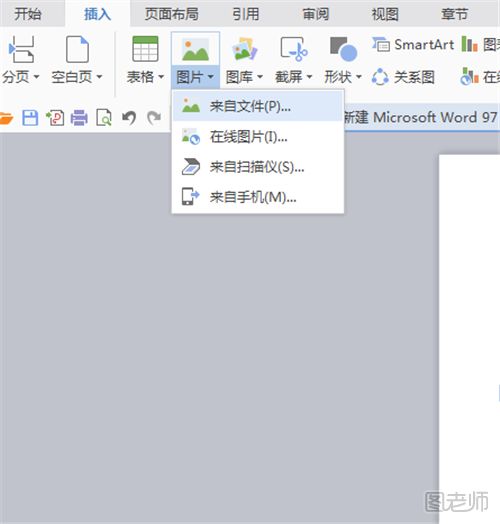
插入的图片大小肯定不是你预想的那样,所以可以自己适当的机型一下编辑,调整大小,沪综和是将多余的地方裁剪掉;
首先选中这张图片,然后点击鼠标右键,出现下图中“裁剪”的选项;
然后图片就会显示裁剪工具,只用拖动边框就可以手动裁剪;
还有一种方式是选中裁剪的形状,这个是比较固定的,“按比例裁剪”或者是“按形状裁剪”,这个方式就是比较固定的一个形状。
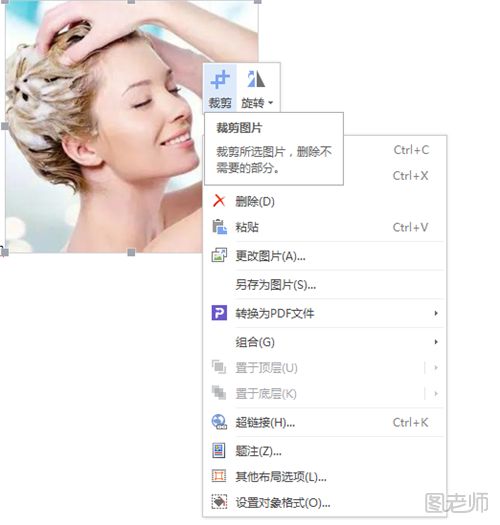
那么有图片有文字,就肯定需要更改一下他们的布局才能更加的美观,清晰,因为没有设置好布局的图片插入进来可能就是在文字下面,或者是文字中间这样就很不好看;
首先我们选中要编辑的图片,然后单击鼠标左键,就会出现如下图所示的选项;
然后点击最上面的那个马的图像,这样就可以选中图片与文字的布局,有两种形式可供选择,一种是“嵌入型”,一种是“文字环绕”,看自己的需求来选择;
那个图像的显示也就是文字也图片的布局预览效果,可以看自己需要哪一种来选择布局类型。
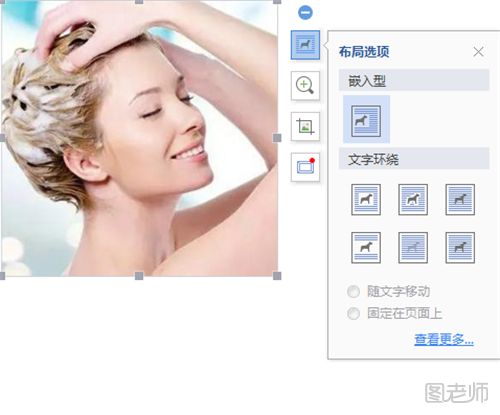
有时候插入一些形状,可以让我们的报表更加的有趣味,所以会适当的加入一些小箭头或者是正方形之类的形状,是非常全能的哦。
首先我们要点击左上角的“插入”选项;
然后再继续点击“形状”的选项;
这个时候就会出现很多的形状,选择自己需要的形状,然后在空白页面点钟鼠标左键拉动,就可以成功的插入形状了哦。
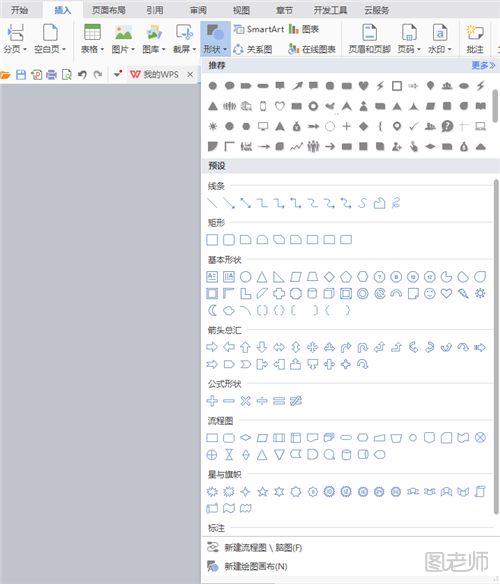
插入的形状是比较原始的,可能就是一个黑色的边框,所以想要它变得更加丰富多彩一点可以适当的添加上颜色;
首先我们要单击这个形状,选中它,这样上方的菜单界面才会有显示;
然后再点击“填充”选项就可以了,选择需要填充的颜色,或者也可以使用“其他填充颜色”的选项,也可以通过“取色器”来吸取自己想要的颜色;
在“填充”选项中还可以设置图片的纹理哦。

设置图片与性状的层次,也就是说图片和形状层叠在一起的时候,谁在上层,谁在下层的关系,那么这个也需要设置一下;
首先将形状和图片拉到一起,选中形状,或者是 图片,点击右键;
出现下图这个选项之后,点击下方的“置于顶层”或者是“置于底层”的选项;
如果想要图片在下方,直接点击“置于底层”就可以了,这样形状在图片上面也能看到哦。
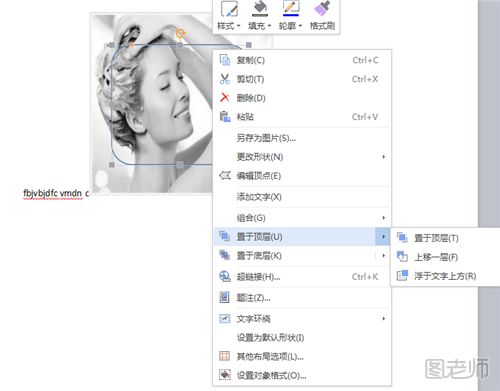
这篇文章教给大家一些关于word文档插图和编辑图片形状的内容,相信大家看完都能收获满满吧,那么赶紧时间起来的吧。以上就是图老师小编为大家带来的关于word文档怎么插入图片的内容,希望能够帮助到你们哦。
来源:https://www.tulaoshi.com/n/20180120/2775334.html
看过《word文档怎么插入图片 怎么裁剪插入的图片》的人还看了以下文章 更多>>